Оригинальная игра Skyrim была выпущена в 2011 году и стала одной из самых популярных игр команды Bethesda. Однако, в 2016 году, Bethesda выпустила ограниченную версию игры, названную Special Edition, которая включает в себя графические улучшения, новые эффекты и возможности.
Если вы являетесь фанатом Skyrim, то возможно вы захотите обновить свою игру до Special Edition. Это может быть вызовом, особенно если вы не знакомы с веб-сайтами и для вас это первый раз, когда вы работаете с играми. В этой статье мы предоставляем вам пошаговую инструкцию о том, как обновить Skyrim до Special Edition.
Прежде чем мы начнем, нам нужно убедиться, что у вас уже есть оригинальная игра Skyrim на вашем компьютере. Если у вас еще нет игры, то вам нужно ее купить и установить. Когда вы убедитесь, что у вас есть игра, вы можете переходить к следующему шагу.
Шаг 1: Проверьте системные требования

Требования для Special Edition
Перед обновлением Skyrim до Special Edition необходимо убедиться, что ваш компьютер соответствует системным требованиям игры. Для корректной работы Special Edition понадобится:
- Операционная система: Windows 7/8.1/10 (64-разрядная)
- Процессор: Intel i5-750/AMD Phenom II X4-945 или более мощный
- Оперативная память: 8 Гб
- Видеокарта: NVIDIA GTX 470 1 Гб /AMD HD 7870 2 Гб или лучше
- Место на жестком диске: 12 Гб
Если ваш компьютер не соответствует требованиям, возможно игра будет работать нестабильно, подвисать или лагать. Рекомендуется обновить компьютер, либо не обновлять игру вовсе, пока не улучшите железо.
Как узнать параметры компьютера?
Узнать параметры компьютера можно через панель управления или специальные программы. Например, для узнавания параметров компьютера на Windows 10 можно следовать следующим действиям:
- Откройте "Пуск" и выберите "Настройки".
- Выберите раздел "Система".
- В появившемся меню выберите "О системе".
В этом меню вы найдете информацию о названии, процессоре, оперативной памяти, типе системы и прочие важные параметры компьютера.
| Название параметра | Значение на примере |
|---|---|
| Процессор | Intel(R) Core(TM) i5-6200U CPU @ 2.30GHz |
| Установленная RAM | 8,00 ГБ (7,86 ГБ доступно) |
| Тип системы | 64-разрядная операционная система, процессор x64 |
Шаг 2: Сделайте резервную копию игры и сохранений
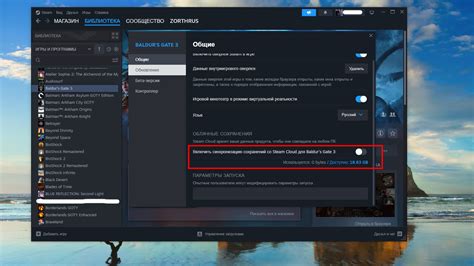
Перед тем, как начать обновление игры до Special Edition, обязательно сделайте резервную копию игры и всех сохранений. Это поможет сохранить все ваши данные и продолжить игру, если что-то пойдет не так.
Есть несколько способов сделать резервную копию игры:
- Копирование папки с игрой на другой диск или в облачное хранилище. Для этого найдите папку с игрой и скопируйте ее на другое место.
- Использование специальной программы для создания резервной копии, например, Acronis True Image.
- Создание образа диска с помощью утилиты Windows Image Backup (доступно в Windows 7 и 8).
Кроме того, обязательно сделайте копии всех сохранений игры. Для этого найдите папку с сохранениями, которая находится по умолчанию по адресу «Документы\My Games\Skyrim\Saves». Скопируйте ее на другой диск или в облачное хранилище.
Сохраните все резервные копии в надежном месте, чтобы иметь возможность восстановить игру и сохранения в случае непредвиденных ситуаций.
Шаг 3: Скачайте и установите Steam
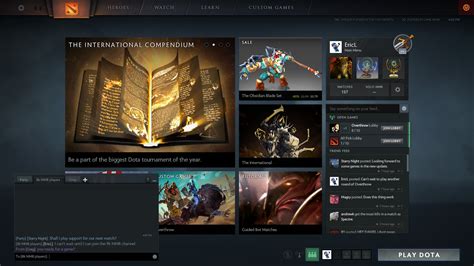
Что такое Steam?
Steam - это цифровая платформа для игр, разработанная компанией Valve. Она позволяет пользователям покупать, загружать и играть в игры на своих компьютерах.
Для игры в Skyrim Special Edition вы должны установить Steam на свой компьютер.
Как скачать и установить Steam?
- Перейдите на официальный сайт Steam (https://store.steampowered.com/)
- Нажмите на кнопку "Инсталляция Steam"
- Следуйте инструкциям на экране для скачивания и установки программы
Зарегистрируйте учетную запись Steam
После установки Steam вы должны зарегистрировать учетную запись на сайте Steam. Это позволит вам покупать и загружать игры на свой компьютер.
- Запустите Steam на своем компьютере
- Нажмите на кнопку "Создать новую учетную запись"
- Следуйте инструкциям на экране для создания новой учетной записи Steam
После регистрации учетной записи вам будет доступен каталог игр Steam. Вы можете приобретать игры и загружать их на свой компьютер, чтобы начать играть!
Шаг 4: Купите и загрузите Special Edition
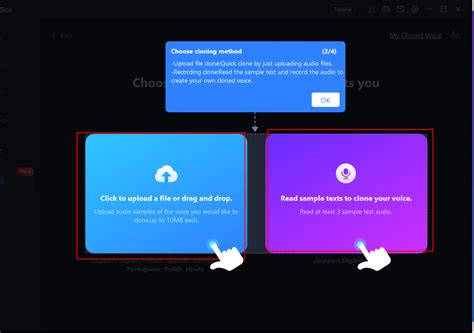
1. Проверьте требования системы
Перед тем, как купить Special Edition, нужно прежде всего проверить, соответствует ли ваша система минимальным требованиям. Special Edition требует 12 ГБ свободного места на жестком диске, 8 ГБ оперативной памяти, процессор Intel i5-750/AMD Phenom II X4-945 и видеокарту NVIDIA GTX 470 1GB/AMD HD 7870 2GB.
2. Купите игру
Купить Special Edition можно на официальном сайте Bethesda, Steam или других цифровых платформах, таких как GOG или Humble Bundle. Цена может варьироваться в зависимости от времени года, продавца и региона.
3. Загрузите игру
После покупки игры, загрузите ее на свой компьютер. Если вы купили игру на Steam, то пройдите в библиотеку игр и найдите Skyrim Special Edition. Нажмите кнопку "Установить" и дождитесь окончания загрузки. Если вы купили игру на официальном сайте Bethesda, то загрузите установочный файл и запустите его на своем компьютере.
Внимание! Если у вас есть на компьютере оригинальная версия игры, вы можете также выгрузить все файлы из нее. Для этого определите папку с сохранениями и важными файлами, скопируйте их в отдельную папку и удалите установщик игры. На их место загрузите файлы из папки с Special Edition.
4. Установите дополнения и модификации
После установки Special Edition можно добавить дополнения и модификации. Некоторые дополнения и модификации доступны на официальном сайте Bethesda, в Steam Workshop или на NexusMods. Скачайте и установите нужные файлы вручную или при помощи менеджера модификаций.
Шаг 5: Завершите установку и настройте игру

1. Завершение установки
После того, как вы запустили игру, появится окно с настройками языка, качеством графики, управлением и другими параметрами. Выберите настройки в соответствии с вашими желаниями и возможностями компьютера. После завершения настройки нажмите на кнопку «Начать игру».
2. Настройка графики и игрового процесса
Если вам необходимы дополнительные настройки, то вы можете сделать это в меню «Настройки». В этом меню вы можете изменить графические параметры, управление, звуковые эффекты и другие настройки в соответствии со своими предпочтениями.
Также в игре есть модификации, которые могут изменить игровой процесс, добавить новые предметы и квесты. Вы можете установить модификации в соответствии со своими предпочтениями, следуя инструкциям на сайте NexusMods или через Steam Workshop.
3. Начало игры
После завершения настройки игры и графики, вы можете начать играть в Skyrim. Перед игрой не забудьте сохранить игру, чтобы в случае ошибки или некорректной работы сохранить свой прогресс и дальше продолжить играть.
- Клавиши управления: W – идти вперед; S – идти назад; A – поворот влево; D – поворот вправо;
- Пробел – прыжок; Shift – бег;
- Z – присесть; R – перезарядить оружие;
- E – взаимодействовать с предметами и персонажами;
- Tab – открыть инвентарь.
Вопрос-ответ

Какую версию игры нужно иметь, чтобы обновить Skyrim до Special Edition?
Для обновления игры до Special Edition вам нужно иметь версию оригинального Skyrim с обновлением 1.9. Если у вас есть только старые версии игры, вам нужно сначала обновить ее до последней версии, а затем перейти к обновлению.
Как я могу узнать, какая версия игры у меня установлена?
Чтобы узнать версию игры, откройте Skyrim Launcher и найдите текст, написанный в нижней части экрана. Там вы сможете увидеть текущую версию игры.
Могу ли я сохранить свой текущий прогресс в игре перед обновлением до Special Edition?
Да, вы можете сохранить свой текущий прогресс в игре. Обратите внимание на то, что вы не сможете сохранить игру в текущей версии и загрузить ее в новой версии Special Edition. Вам придется начать игру заново в Special Edition.
Что будет с моими модами при обновлении до Special Edition?
Моды не смогут быть перенесены непосредственно из старой версии игры в Special Edition. Некоторые моды могут потребовать изменений для работы в новой версии, поэтому обновите моды до последней версии или установите совместимые моды, которые были перенесены в Special Edition.
Какой объем памяти необходим для установки Special Edition?
Минимальные требования к памяти для Special Edition составляют 8 ГБ оперативной памяти и 12 ГБ свободного места на жестком диске.
Какие особенности были добавлены в Special Edition по сравнению с оригинальной игрой?
Special Edition включает в себя улучшенную графику, новые эффекты света и тени, новые текстуры и визуальные эффекты, а также имеет поддержку Скайримовского режима для Xbox One и PlayStation 4, что дает возможность создавать и устанавливать моды на консоли. Кроме того, в игре были исправлены баги и ошибки оригинальной игры.



